Slik rydder du opp Gmail-innboksen din ved hjelp av filtre

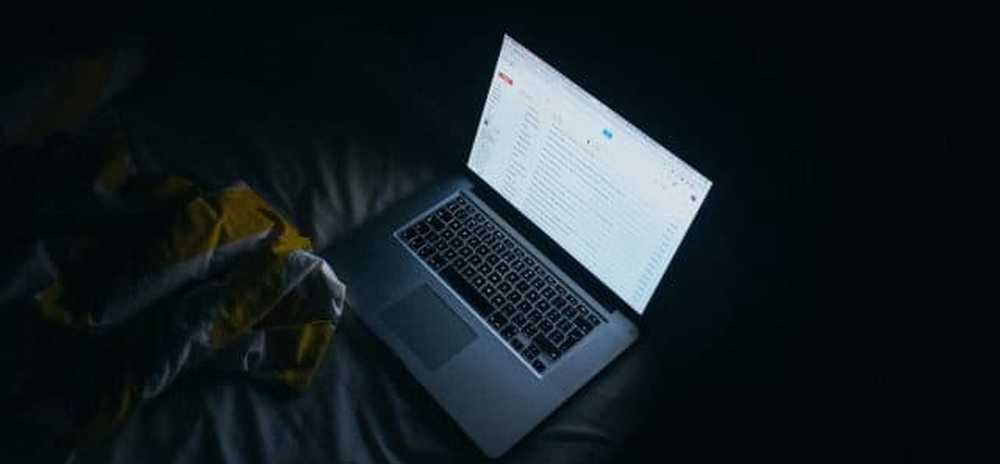
Hvis Gmail-innboksen din ser ut som om meg, har du sannsynligvis en vanskelig tid å utrydde ubetydelige meldinger og varsler. Det har vært flere ganger når jeg har gått glipp av viktige e-postmeldinger fordi de ble begravet midt i ting som dette. Jo, jeg kan prøve å abonnere fra hver nyhetsbrev og tjeneste, men jeg kan også bare filtrere meldingene i arkivmapper eller til og med rett til søppelpost. I denne artikkelen vil jeg vise deg hvordan du bruker filtre. Det er enklere enn du tror, og en ekstremt kraftig måte å rydde opp i innboksen din på!

Kategoriser, marker eller arkiver e-poster automatisk ved hjelp av Gmail-filtre
Trinn 1 - Åpne en type e-post du vil filtrere, si alt fra en avsender eller alt, inkludert bestemte søkeord. Klikk deretter på Mer fall ned.

Trinn 2 - Fra rullegardinmenyen, klikk Filtrer meldinger som disse.

Trinn 3 - Opprett et nytt filter med uansett kriterier du ønsker. Gmail fyller ut de første kriteriene, men du kan bygge videre på det ved å legge til flere søkekriterier. Klikk søkeknappen ( ) for å teste filteret ut.
) for å teste filteret ut.
Trinn 4 - Klikk Opprett filter med dette søket når du er ferdig.
Trinn 5 - Velg handlingene du vil ta med de filtrerte meldingene. Hvis du vil bruke filteret med tilbakemelding, kontroller du også "Påfør også filteret til x matchende meldinger. "Dette vil øyeblikkelig rydde opp, organisere eller merke de gamle e-postadressene, slik at de stemmer overens med den nye filtreringsregelen.

Trinn 6 - Når du er ferdig, klikk Opprett filter.
Du kan også bruke etiketter og bestemme hvilke meldinger du vil markere like viktig, noe som virkelig kan bidra til å holde viktige meldinger nær toppen av Gmail-innboksen din. Vi vil grave inn mer av det i fremtidige artikler, men hvis du har spørsmål om det, vær så snill å gi meg et notat i kommentarene.
Og det er hvordan filtre fungerer. Nå som filteret ditt er opprettet, vil alle nye innkommende meldinger bli spredt på hvilken som helst måte du valgte. Mitt råd er å gå lage noen få testfiltre og leke med funksjonen. Ikke bekymre deg for å rote opp innboksen din. Du kan alltid slette eller redigere filtre hvis du vil endre ting rundt senere.




